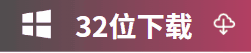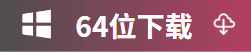音频格式转换,快速实现mp3格式
- 来源: 金舟软件
- 作者:Kylin
- 时间:2025-03-06 18:05:27
 AI摘要
AI摘要
遇到音频格式不兼容问题?金舟音频大师帮你轻松解决!这款工具支持多种音频格式转换,还能剪辑、压缩、变调等操作。只需简单几步:添加文件、选择MP3格式、设置参数、转换保存,就能快速将不兼容的音频转为通用MP3格式,让你顺利上传到各大社交平台。
摘要由平台通过智能技术生成当我们想要将音频上传到各大平台时,常常会遇到格式不支持的问题。例如,我们用录音软件录制了一段语音,但是上传到社交平台时却发现无法播放。这时就需要将音频格式转换为支持的mp3格式。
音频格式转换工具推荐:金舟音频大师
金舟音频大师支持多种音频格式转换,CD音乐转换,音视频提取,除了这些功能,甚至还有丰富的音频剪辑功能:音频分割、合并、压缩、变调等等,智能AI同时帮助你处理各种音频疑难问题,简直不要太爽!!!
视频教程:
图文操作步骤:
步骤1:打开电脑的金舟音频大师,点击主页面的“音频格式转换”功能;
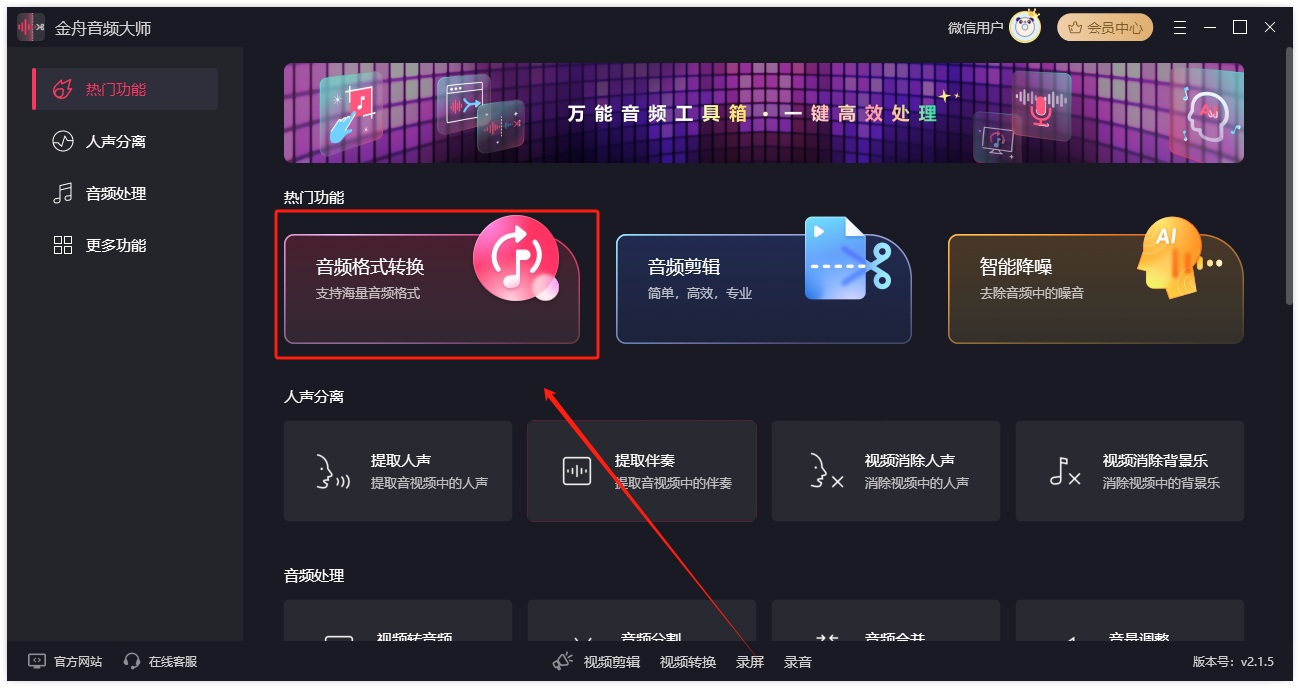
步骤2:点击页面上方的“添加文件”图标,或者直接将需要处理的音频格式拖拽进入软件,两种方式都很方便;

步骤3:音频添加之后,在页面的右侧出现音频格式转换的设置,可以点击“导出格式”进行不同格式的选择,我们这里点击“mp3”;
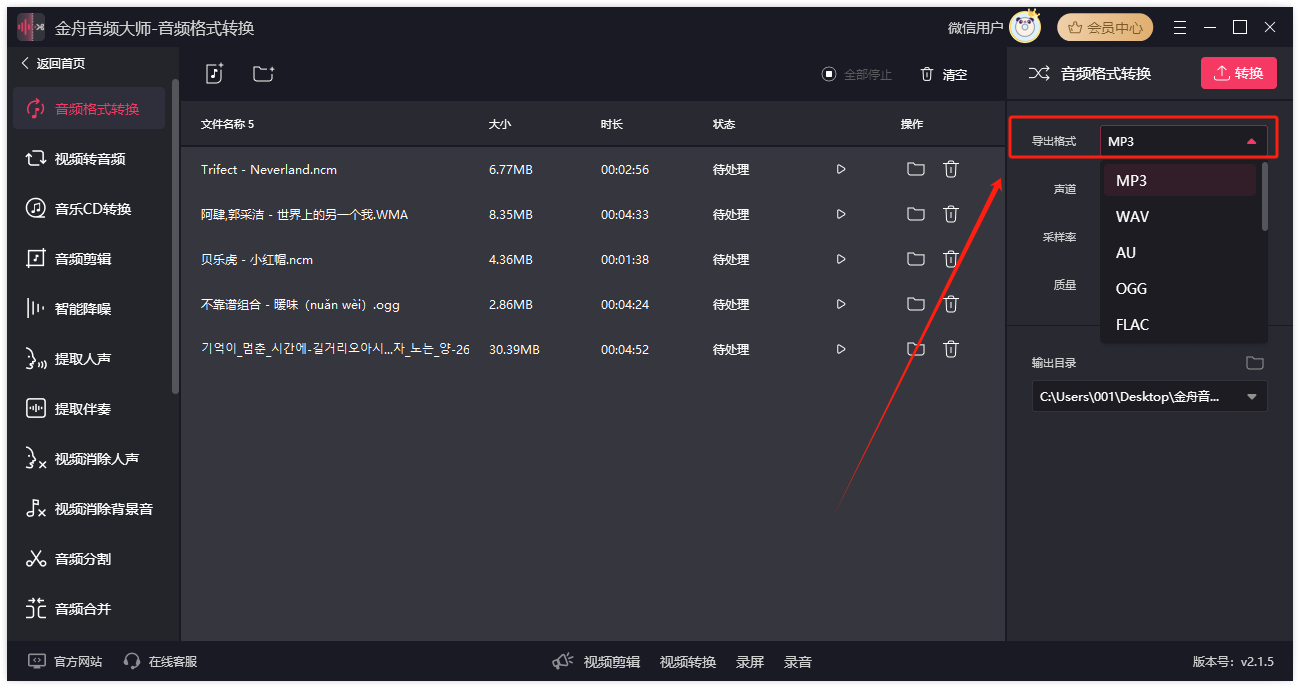
步骤4:除了导出格式可以设置,我们也可以手动设置导出音频的声道、采样率和比特率;

步骤5:转换格式之后记得选择保存文件的目录,可以选择“自定义目录”,这样不会直接跟源文件冲突哦;
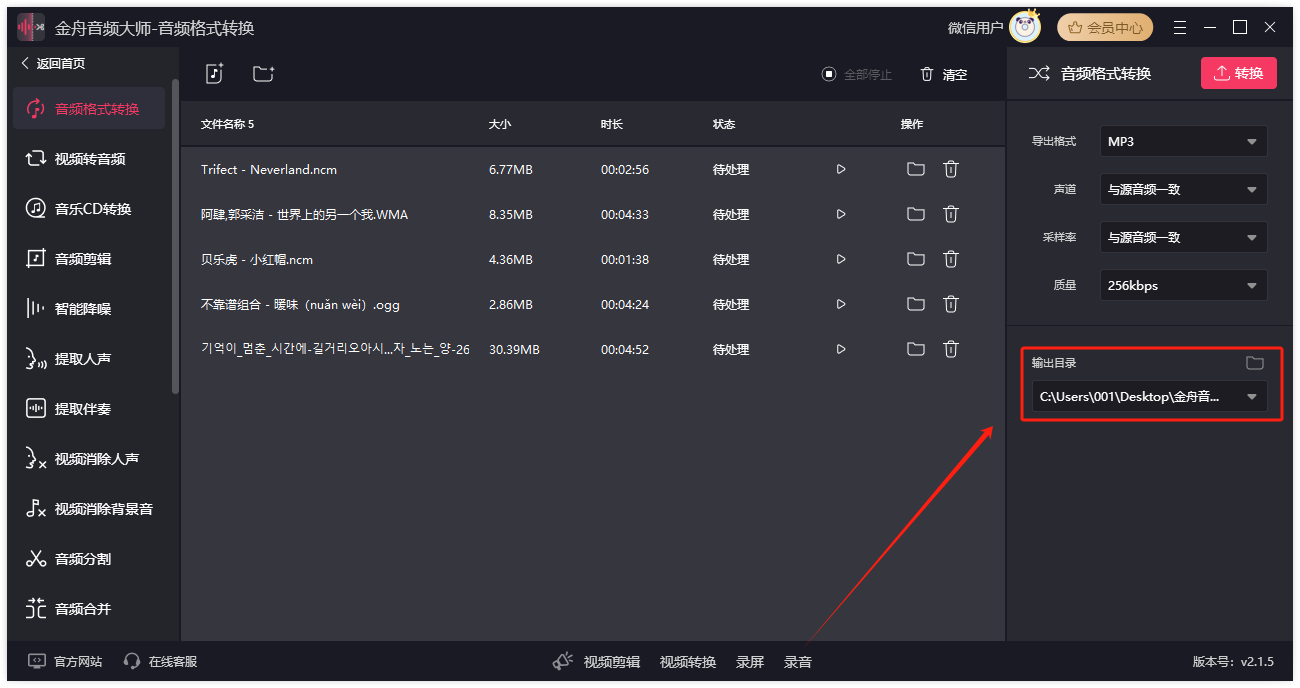
步骤6:所有参数设置好了之后,直接点击“转换”按钮;
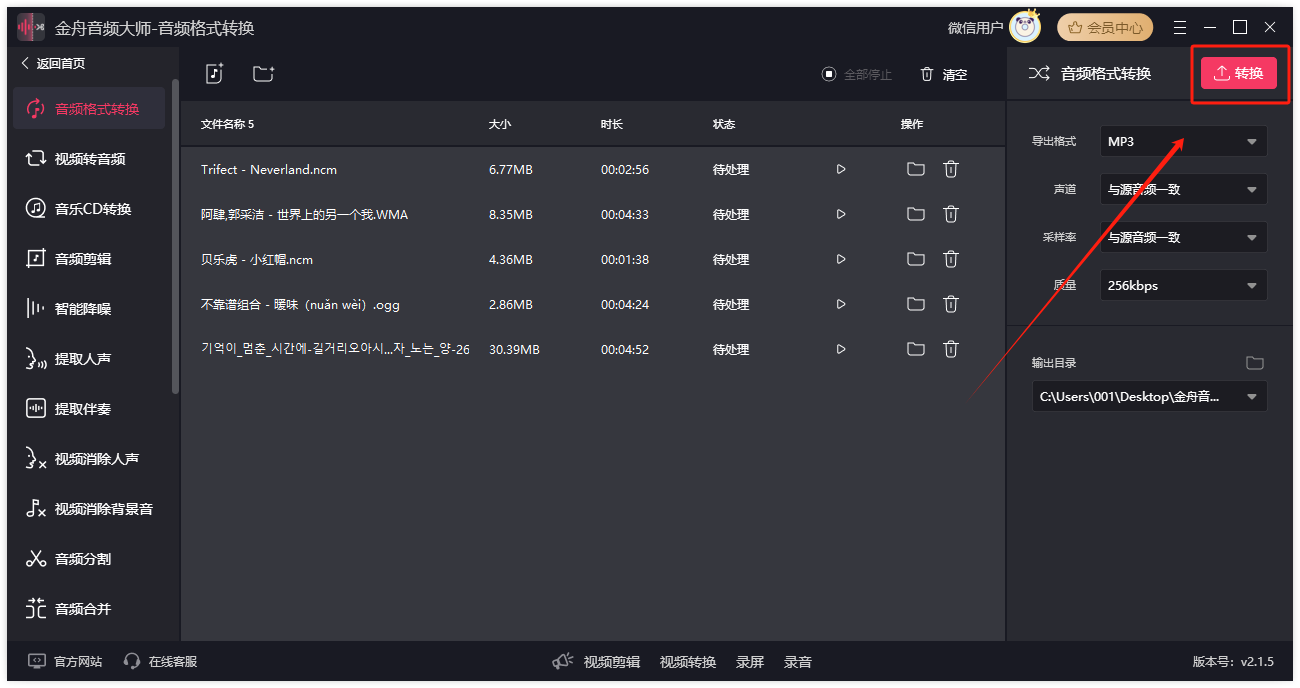
页面出现导出完成提示,说明音频文件已经转换完成了,可以立即点击“导出文件位置”进行查看。
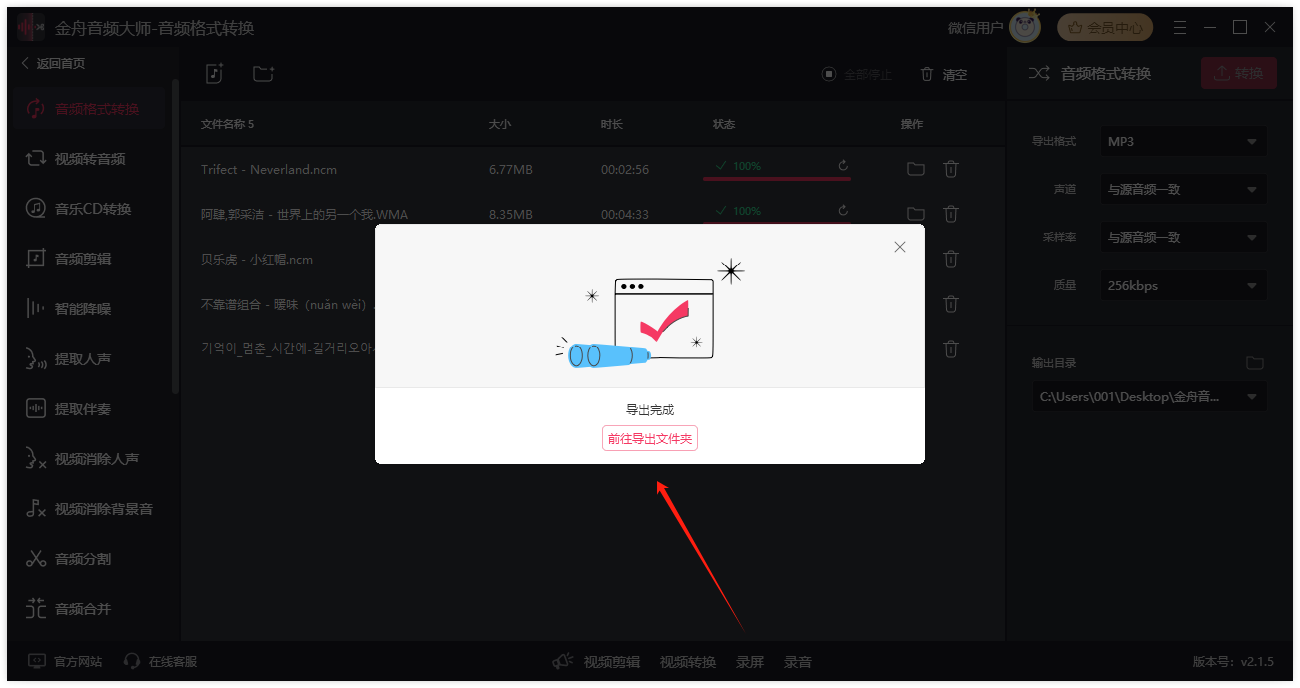
金舟音频大师使用起来十分简单,只需要几个简单的步骤就能快速实现音频格式转换。希望金舟办公教程文章能够帮助大家解决音频格式转换的问题。
推荐阅读:
温馨提示:本文由金舟软件网站编辑出品转载请注明出处,违者必究(部分内容来源于网络,经作者整理后发布,如有侵权,请立刻联系我们处理)
 已复制链接~
已复制链接~






























































































































 官方正版
官方正版